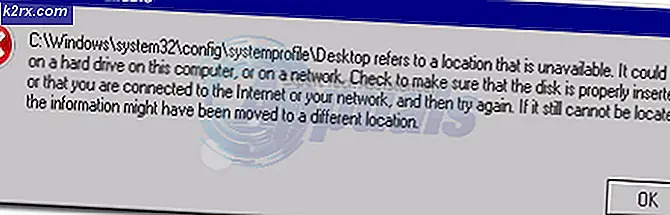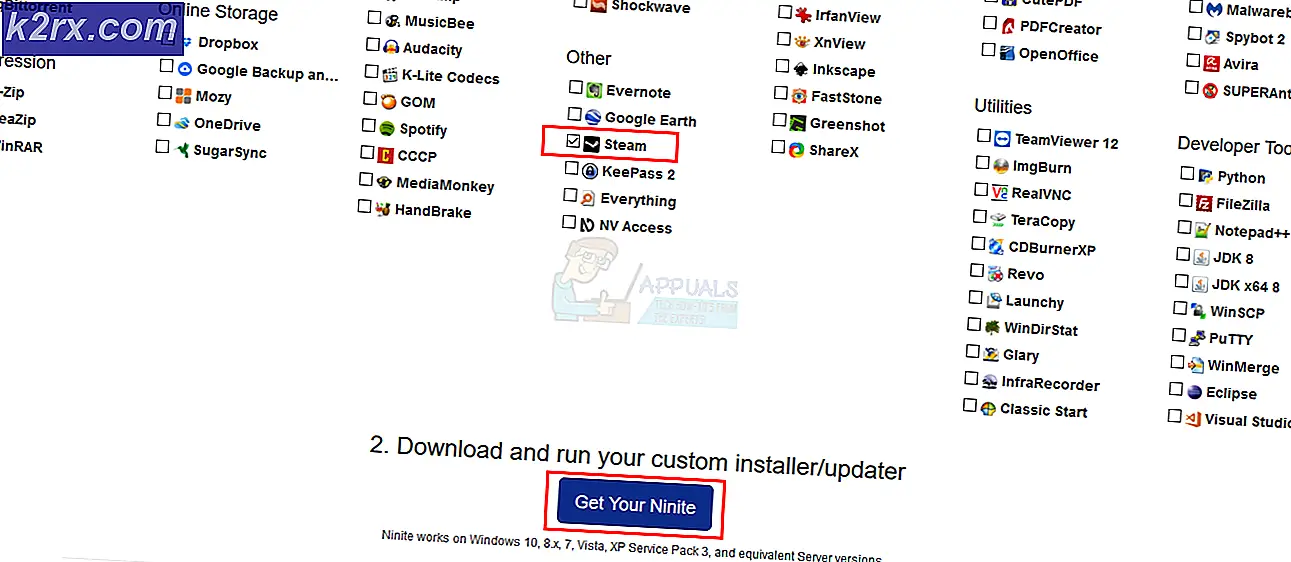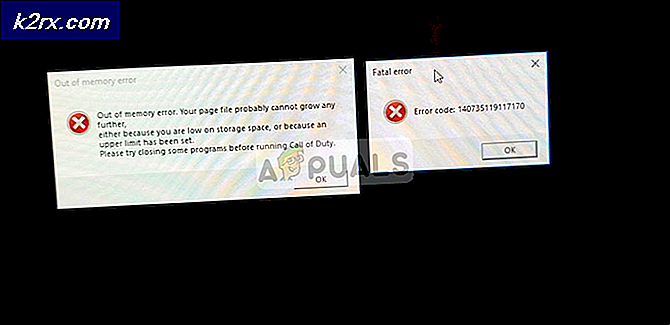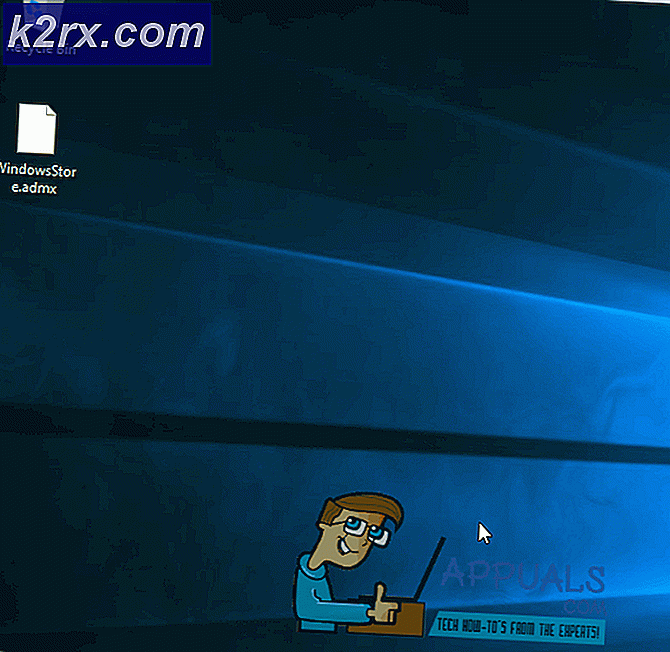Fix: Windows Update Error 0x800706d9
Sesekali Anda mungkin mengalami masalah dengan Pembaruan Windows. Kejadian yang terkenal adalah pembaruan yang mencoba untuk mengunduhnya tetapi gagal setelah beberapa saat. Pengintipan singkat ke pembaruan Anda akan mengungkapkan bahwa meskipun Anda memiliki semua pembaruan kumulatif yang diperlukan, Anda tidak dapat melakukan facto dalam pembaruan lainnya. Pesan kesalahan yang muncul mungkin seperti Pembaruan kumulatif untuk Windows 10 Versi 1511 untuk (32 atau 64 bit) - Sistem berbasis (KB3116908) - Kesalahan 0x800706d9 . Ada beberapa solusi yang ditangani secara online, beberapa bahkan melibatkan penggunaan utilitas pihak ke-3. Konsep dasarnya adalah untuk mencari tahu cara mengaktifkan Windows Firewall; jadi Anda harus mencobanya terlebih dahulu sebelum mencoba solusi lain yang mungkin. Kemungkinannya adalah program antivirus penduduk Anda mematikan Windows Firewall.
Kesalahan ini sebagian besar muncul ketika pengguna mencoba menginstal Windows Essentials atau ketika komputer mencoba menginstal beberapa pembaruan. Ini hanya berarti bahwa Anda perlu menyalakan Windows Firewall. Beberapa pengguna lebih suka menggunakan produk antivirus lain daripada program keamanan yang datang dengan sistem operasi Windows; dan dalam prosesnya secara otomatis menonaktifkan firewall dan Windows Defender. Pengguna ini adalah orang yang paling mungkin mengalami masalah di atas. Windows Firewall memonitor aliran data masuk dan keluar dari komputer Anda. Di Windows 10, sebagian besar program tidak dapat menginstal selama Windows Firewall dimatikan. Pembaruan Windows pasti tidak akan menginstal ketika firewall dimatikan.
Firewall dapat membantu mencegah peretas atau perangkat lunak berbahaya (seperti worm) untuk mendapatkan akses ke komputer Anda melalui jaringan atau Internet. Firewall juga dapat membantu menghentikan komputer Anda mengirim perangkat lunak berbahaya ke PC lain.
Metode 1: Hidupkan Windows Firewall
Berikut adalah cara mengaktifkan Windows Firewall di Windows 10.
CATATAN: Anda tidak dapat melakukan ini jika Anda tidak masuk ke komputer sebagai administrator.
TIP PRO: Jika masalahnya ada pada komputer Anda atau laptop / notebook, Anda harus mencoba menggunakan Perangkat Lunak Reimage Plus yang dapat memindai repositori dan mengganti file yang rusak dan hilang. Ini berfungsi dalam banyak kasus, di mana masalah ini berasal karena sistem yang rusak. Anda dapat mengunduh Reimage Plus dengan Mengklik di SiniMasuk ke komputer menggunakan kredensial Administrator.
Tahan Tombol Windows dan Tekan X. Pilih Control Panel dan ketikkan Firewall di bar pencarian. Klik pada Windows Firewall. Pada jendela atau kotak yang muncul, klik Turn Windows Firewall On atau Off.
Jika Anda tidak masuk sebagai administrator, di sini Anda akan diminta untuk memasukkan Nama Pengguna dan Kata Sandi Administrator: lanjutkan untuk melakukannya. Sekarang reboot PC, setelah reboot, periksa apakah firewall tetap menyala dan lakukan pembaruan kembali.
Metode 2: Ganti nama Folder pembaruan Windows
Pembaruan yang sebelumnya gagal juga dapat memicu kesalahan ini. Akan lebih baik untuk mengganti nama toko-toko lama, sehingga windows dapat mencoba kembali pembaruan di folder segar / bersih. Untuk melakukan ini , Tahan Tombol Windows dan Tekan X. Pilih Command Prompt (Admin). Di jendela prompt perintah hitam, yang membuka ketikkan berikut:
ren% systemroot% \ System32 \ Catroot2 Catroot2.old
ren% systemroot% \ SoftwareDistribution SoftwareDistribution.old
Kemudian ketik perintah berikut, lalu tekan ENTER setelah setiap perintah:
mulai bersih wuauserv
mulai bersih bit
mulai bersih cryptsvc
Setelah selesai, sekarang uji untuk melihat apakah pembaruan berfungsi.
29/08/2016 Metode yang Disarankan Pengguna 1:
Saya tidak dapat mengaktifkan Windows FireWall karena diblokir oleh Administrator Jaringan, saya memecahkan masalah ini hanya dengan MENGAKTIFKAN layanan Windows Firewall. Sekarang saya dapat menginstal pembaruan di komputer saya.
TIP PRO: Jika masalahnya ada pada komputer Anda atau laptop / notebook, Anda harus mencoba menggunakan Perangkat Lunak Reimage Plus yang dapat memindai repositori dan mengganti file yang rusak dan hilang. Ini berfungsi dalam banyak kasus, di mana masalah ini berasal karena sistem yang rusak. Anda dapat mengunduh Reimage Plus dengan Mengklik di Sini